Jak zrobić naklejki WhatsApp? 12 darmowych metod
Opublikowany: 2022-02-13Chcesz wiedzieć, jak zrobić naklejki WhatsApp ? Nie wiesz, jak tworzyć osobiste naklejki na WhatsApp? W tym samouczku znajdziesz wszystkie możliwe darmowe sposoby tworzenia naklejek WhatsApp.
Obecnie naklejki WhatsApp stają się coraz bardziej popularne i regularnie używane przez użytkowników WhatsApp. Istnieje wiele rodzajów naklejek WhatsApp, takich jak linie filmowe, dialogi aktorów, naklejki z memami, reakcje dzieci, reakcje zwierząt itp. Wyglądają one bardzo zabawnie i wyjątkowo. Więc każdy lubi ich używać na swoich WhatsApp.
Jeśli chcesz używać naklejek WhatsApp, istnieje kilka pakietów naklejek, które zostały wcześniej utworzone przez inne osoby. Możesz je po prostu dodać do WhatsApp. Ale kiedy chcesz stworzyć nowe naklejki, pojawia się kolejne pytanie: Jak zrobić naklejki WhatsApp? Jeśli masz takie pytanie, jesteś we właściwym miejscu, w którym uzyskasz pełne informacje na temat procedury tworzenia naklejek WhatsApp w tym artykule.
Spis treści
Czym są naklejki WhatsApp? Jakie jest ich zastosowanie?
Naklejki WhatsApp to jedna z popularnych funkcji WhatsApp. Naklejki te służą do wyrażania naszych reakcji, uczuć w zabawny, satyryczny, agresywny itp. sposób podczas rozmowy. Podobnie jak używamy emotikonów do naszych reakcji, wyrażenia na naklejkach również działają tak samo, jak emotikony.
W najnowszej wersji aktualizacji 2.18 użytkownicy mogą zobaczyć te aktualizacje naklejek. Te naklejki pojawią się w sekcji emoji. Początkowo ma tylko jeden preinstalowany pakiet naklejek, ale teraz możemy pobrać tysiące naklejek ze sklepu Google Play i dodać je do naszego WhatsApp. Możemy również tworzyć nasze naklejki z naszych zdjęć, GIF-ów itp. Poniższa sekcja zawiera szczegółowe informacje na temat tworzenia naklejek WhatsApp.
- Przeczytaj także: Komunikator WhatsApp na komputer (Windows 7/8) bez bluestack
- Jak zmienić zdjęcie profilowe i status WhatsApp?
Metody tworzenia naklejek WhatsApp na Androida
1. Jak zrobić naklejki WhatsApp za pomocą aplikacji Sticker.ly?
Film instruktażowy
Udostępniliśmy ten artykuł w formie samouczka wideo dla wygody naszego czytelnika. Jeśli jesteś zainteresowany czytaniem, pomiń na razie film i obejrzyj go po zakończeniu czytania artykułu.
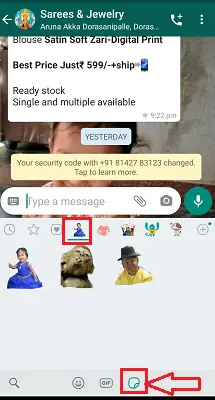
W tej sekcji zobaczymy, jak tworzyć naklejki WhatsApp za pomocą Sticker.ly, która jest jedną z najlepszych aplikacji do tworzenia naklejek dla WhatsApp. Zobaczmy, jakie kroki należy wykonać, aby utworzyć naklejki dla WhatsApp za pomocą aplikacji Sticker.ly.
Całkowity czas: 4 minuty
Krok 1: Zainstaluj i otwórz aplikację Sticker.ly
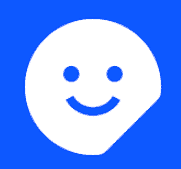
Pierwszą i najważniejszą rzeczą, którą musisz zrobić, to pobrać aplikację Sticker.ly ze sklepu Google Play. Po zakończeniu pobierania zainstaluj ją na telefonie z Androidem, ponieważ ta aplikacja jest specjalnie zaprojektowana dla systemu operacyjnego Android.
Po zakończeniu instalacji kliknij go, aby otworzyć.
Po otwarciu aplikacji zobaczysz ekran, jak pokazano na poniższym obrazku. U dołu ekranu widoczny jest symbol Plus do tworzenia nowych naklejek dla WhatsApp. Kliknij ten symbol Plus (+), jak pokazano na poniższym obrazku.
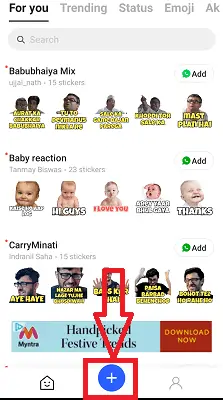
Krok 2: Wybierz rodzaj naklejki, którą chcesz utworzyć
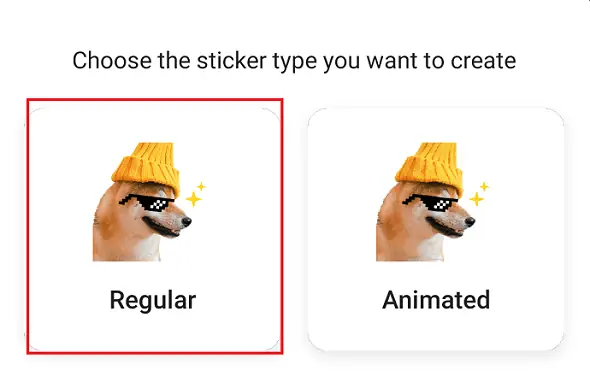
Po zainstalowaniu aplikacji i kliknięciu symbolu Plus (+) pojawi się ekran, na którym można wybrać typ naklejki, którą chcesz utworzyć. Tutaj masz głównie dwa formaty tworzenia naklejek. Jeden jest regularny, który nie ma żadnych momentów ani ruchów. A drugi to Animated, który będzie miał kilka chwil w samym miejscu, w którym jest obecny.
Tutaj chcę stworzyć zwykłą naklejkę. Więc klikając opcję Regular. Jeśli chcesz, możesz również wybrać naklejkę typu animowanego.
Krok 3: Wybierz zdjęcie, które chcesz zrobić jako naklejkę
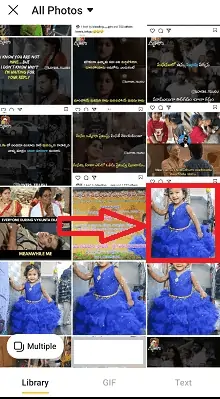
Po wybraniu typu naklejki otworzą się zdjęcia w Twoim Androidzie. Kliknij dowolny obraz, jak chcesz, jak pokazano na powyższym obrazku. Możesz wybrać wiele obrazów również do tworzenia naklejek. Ale to trochę trudne niż tworzenie naklejki z jednego obrazu. Więc lepiej wybrać jedną naklejkę.
Krok 4: Wybierz metodę przycinania obrazu
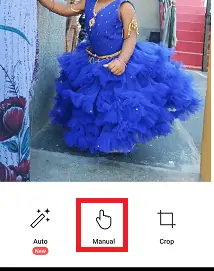
Po kliknięciu obrazu, obraz ten pojawi się na ekranie, aby go przyciąć. Masz tutaj głównie trzy opcje przycinania obrazu. To są
Auto: Ta opcja spowoduje automatyczne przycięcie obrazu po wyraźnym rozpoznaniu twarzy. Czasami może to nie być idealne przycięcie obrazu, gdy musisz zrobić cały obraz jako naklejkę.
Ręcznie: Ta opcja przycina obraz na podstawie ruchów wykonywanych ręcznie palcami. Możesz wybrać część, którą chcesz idealnie przyciąć, dotykając palcem.
Przytnij: Po prostu przycina obraz w kształcie prostokąta/kwadratu.
Krok 5: Dostosuj kadrowanie

Po zakończeniu przycinania palcem tylko wybrana część zostanie przycięta i pojawi się na ekranie w celu dalszych regulacji. Jeśli Twoje zdjęcie jest idealnie przycięte z wyraźnymi konturami, kliknij opcję Dalej. W przeciwnym razie kliknij opcję Dostosuj, aż uzyskasz idealne kontury obrazu.
Myślę, że lepiej jest użyć opcji Dopasuj, aby uzyskać wyraźne kontury, ponieważ przycięty obraz może przez większość czasu nie mieć idealnych konturów. Więc kliknij opcję Dostosuj .
Możesz usunąć i dodać część obrazu, klikając odpowiednią opcję z dostępnych dwóch opcji.
Opcja Erase doprowadzi do usunięcia fragmentu, który dotknąłeś palcem, jak pokazano na poniższym obrazku.
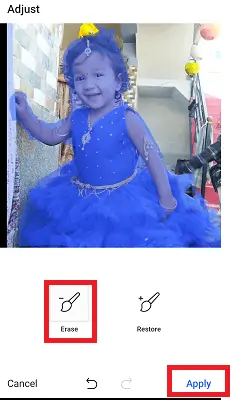
Jeśli klikniesz opcję Przywróć, część, którą dotknąłeś palcem, zostanie przywrócona.
Gdy poczujesz, że wymagany obraz jest przycięty z doskonałymi konturami, kliknij opcję Zastosuj , jak pokazano na powyższym obrazku.
Krok 6: Dodaj oznaczenie i zapisz obraz
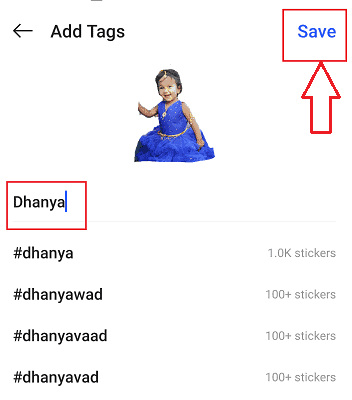
Po kliknięciu opcji Zastosuj w poprzednim kroku naklejka jest gotowa i musisz ją zapisać z tagiem. W sekcji z tagiem wprowadź tekst, jak chcesz. Jeśli chcesz dodać nowy tag, wpisz go i kliknij zapisz. Możesz także użyć istniejących tagów do swoich naklejek. Wybierz dowolny, a następnie kliknij Zapisz .
Krok 7: Wybierz pakiet do swoich naklejek
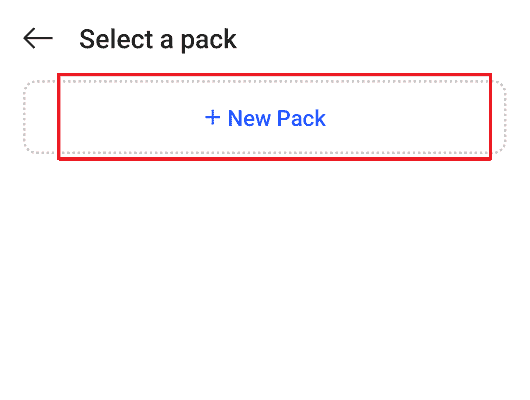
Teraz musisz wybrać pakiet naklejek. Możesz wybrać istniejącą paczkę lub utworzyć nową paczkę. Chcę stworzyć nową paczkę. Więc kliknij na Nowy Pakiet .
Krok 8: Kliknij Dodaj do WhatsApp
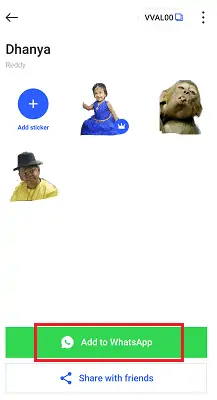
Teraz wszystko gotowe. Wystarczy dodać utworzone naklejki do WhatsApp. Jeśli utworzyłeś nowy pakiet, potrzebujesz co najmniej trzech naklejek, aby włączyć opcję Dodaj do WhatsApp. Dopóki nie utworzysz co najmniej trzech naklejek, nie możesz dodać ich do swojego WhatsApp.
Po włączeniu opcji Dodaj do WhatsApp po utworzeniu trzech naklejek kliknij ją, aby dodać utworzone przez siebie naklejki do WhatsApp.
Po kliknięciu Dodaj do WhatsApp zostanie wyświetlony monit o potwierdzenie „Czy chcesz dodać Dhanyę do WhatsApp?”.
Uwaga: Dhanya to nazwa, którą nadałem mojemu pakietowi naklejek. Ta nazwa będzie się różnić w zależności od nazwy podanej w sekcji Tag.
Teraz kliknij opcję Dodaj , jak pokazano na poniższym obrazku.
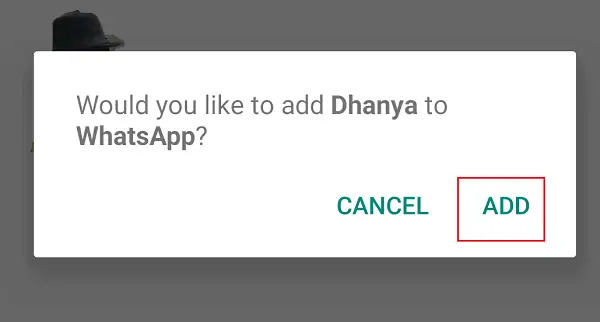
Otóż to. Po kliknięciu opcji Dodaj te pakiety naklejek zostaną dodane do Twojego WhatsApp.
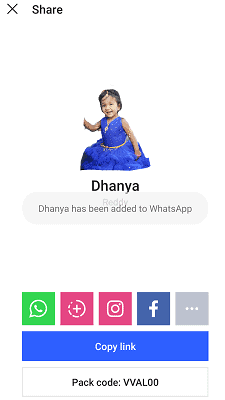
Teraz możesz zobaczyć te naklejki na swoim WhatsApp. Aby zobaczyć, wyślij utworzone naklejki,
> Otwórz WhatsApp na telefonie z Androidem i wybierz kontakt, do którego chcesz je wysłać.
>Kliknij symbol Naklejki w sekcji emoji w menu klawiatury
>Kliknij na utworzony pakiet. Wtedy te naklejki się otworzą
>Kliknij dowolną naklejkę, aby wysłać
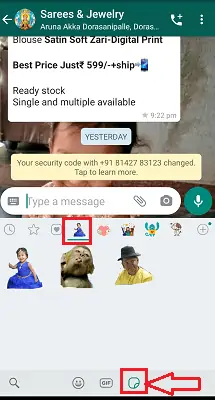
Otóż to. To jest procedura tworzenia naklejek dla WhatsApp i dodawania ich do WhatsApp.
Dostarczać:
- Aplikacja Sticker.ly
Narzędzia:
- Aplikacja Sticker.ly
Materiały: Oprogramowanie
- Przeczytaj także: Jak zablokować kontakty w WhatsApp, aby przestać otrzymywać wiadomości?
- Jak wykonać kopię zapasową wiadomości WhatsApp za pomocą Dysku Google?
- Jak usunąć wiadomości WhatsApp i całą historię czatów
2. Jak tworzyć naklejki dla WhatsApp za pomocą aplikacji Sticker Maker?
W poprzedniej sekcji widzieliśmy procedurę tworzenia naklejek WhatsApp za pomocą aplikacji Sticker.ly. Istnieje kilka innych aplikacji zaprojektowanych do swobodnego tworzenia naklejek WhatsApp. Jedną z takich aplikacji jest Kreator naklejek. Zobaczmy, jak tworzyć naklejki WhatsApp za pomocą aplikacji Sticker Maker w tej sekcji. Wykonaj dokładnie poniższe kroki, aby uzyskać szczegółową procedurę.
Krok 1: Zainstaluj i otwórz aplikację Kreator naklejek

Pierwszą rzeczą, którą musisz zrobić, to zainstalować aplikację Sticker Maker ze sklepu Google Play. Jest to darmowa aplikacja, więc nie musisz płacić za jej instalację i używanie. Po pobraniu aplikacji otwórz ją i nadaj tej aplikacji uprawnienia dostępu do multimediów, plików na telefonie z Androidem. Gdy pojawi się prośba o nadanie uprawnień, jak pokazano na poniższym ekranie, kliknij opcję Zezwól .
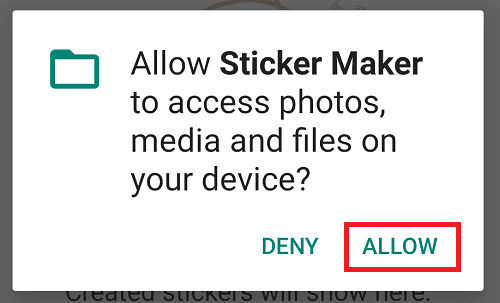
Krok 2: Kliknij symbol plusa na dole ekranu:
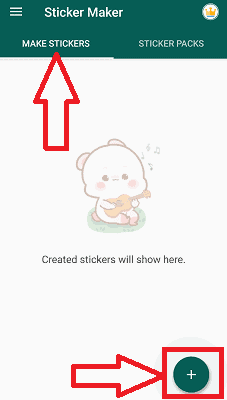
Po udzieleniu uprawnień aplikacji otworzy się ekran, jak pokazano na poniższym obrazku. Tutaj masz głównie dwie sekcje. Jeden do tworzenia naklejek (Twórz), jak chcesz, a drugi to pakiety naklejek, które zawierają już kilka naklejek.
Przejdź do sekcji Tworzenie naklejek. Następnie możesz zobaczyć symbol plusa na dole ekranu. Kliknij ten symbol Plus (+) .
Krok 3: Wybierz rodzaj naklejki, którą chcesz utworzyć
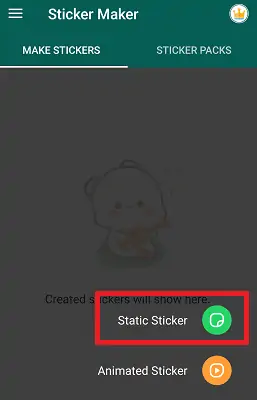
Jeśli chcesz utworzyć naklejkę WhatsApp, najpierw musisz zdecydować, którą naklejkę chcesz utworzyć naklejkę statyczną lub animowaną. Tutaj tworzę naklejkę statyczną.
Następnie otworzą się obrazy w telefonie z Androidem. Wybierz dowolny obraz, jak chcesz.
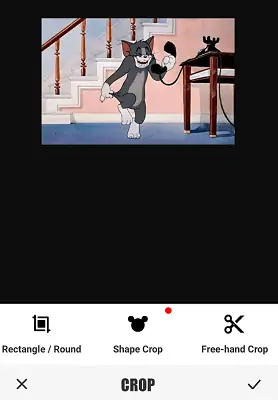
Krok 4: Wybierz jedną z metod przycinania:
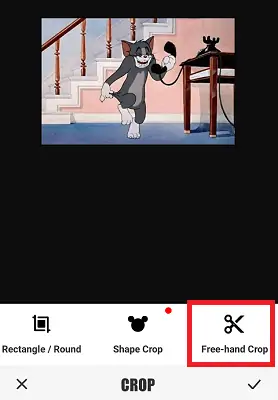
Po wybraniu obrazu pod nim zobaczysz trzy opcje przycinania. Są to prostokąt/okrągły, przycinanie kształtowe i przycinanie z wolnej ręki. Wybierz dowolną opcję przycinania, jak chcesz.
Krok 5: Przytnij obraz z wyraźnymi konturami i zapisz go
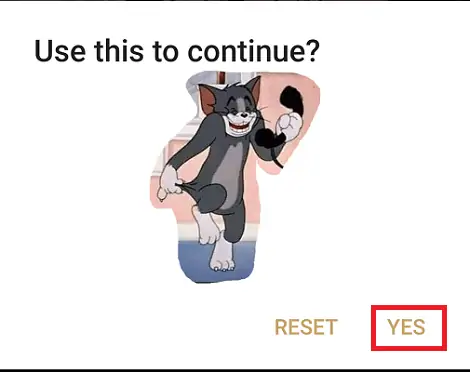
Teraz musisz ostrożnie przyciąć obraz opuszkiem palca. Nie zostawiaj palca, dopóki nie zakończysz pełnego kadrowania kształtu. Po uzyskaniu wymaganego kształtu naklejki kliknij opcję Tak u dołu przyciętego obrazu. W przeciwnym razie kliknij opcję Resetuj, aby ponownie przyciąć obraz.
Po kliknięciu opcji Tak na ekranie pojawi się obraz, aby wprowadzić dodatkowe zmiany, takie jak przycinanie, tekst, filtry, mozaika, ostrość itp. Teraz dokonaj dowolnych zmian, jak chcesz. Kontury obrazu należy przyciąć bardzo ostrożnie, ponieważ będą one odzwierciedlać piękno naklejki.
Gdy otrzymasz wymaganą naklejkę, kliknij symbol Pobierz u dołu ekranu, który oznacza zapisanie naklejki.
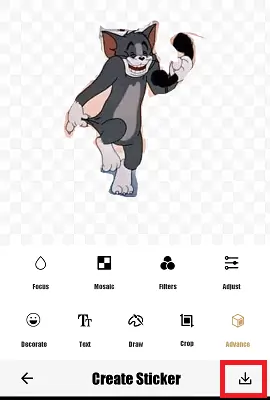
Krok 6: Jak dodać naklejkę w WhatsApp
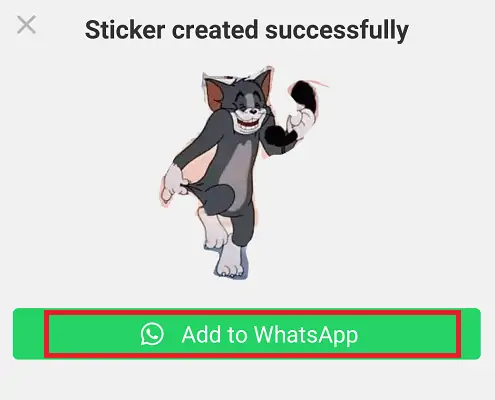
Po zapisaniu naklejki na ekranie pojawi się powiadomienie, jak pokazano na powyższym obrazku. Tam możesz zobaczyć, że Twoja naklejka została pomyślnie utworzona wraz z opcją Dodaj do WhatsApp. Kliknij opcję Dodaj do WhatsApp . Po kliknięciu Dodaj do WhatsApp zobaczysz komunikat potwierdzający, jak pokazano na poniższym obrazku. Kliknij opcję Dodaj .
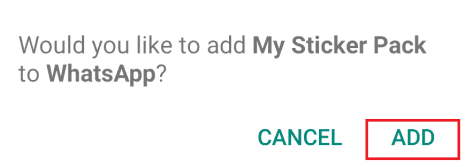
To wszystko… Naklejka WhatsApp została pomyślnie utworzona i dodana do WhatsApp. Możesz zobaczyć tę naklejkę w sekcji emoji WhatsApp, jak pokazano na poniższym obrazku.
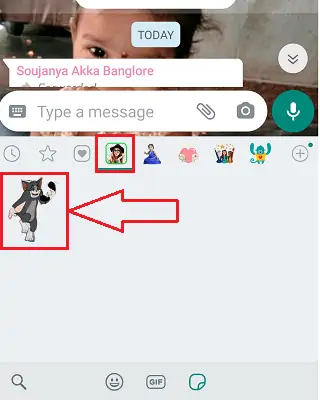
To jest procedura tworzenia naklejki WhatsApp za pomocą aplikacji Sticker Maker.
3. Jak zrobić naklejki WhatsApp za pomocą Wemoji?
Wemoji to niesamowita darmowa aplikacja do tworzenia naklejek WhatsApp, która pomaga tworzyć własne naklejki dla WhatsApp z funkcją przycinania zdjęć FreeHand, dodawania wielu zdjęć, dodawania tekstu, emotikonów, naklejek i nie tylko! Wystarczy postępować zgodnie z instrukcjami podanymi poniżej, aby poznać proces tworzenia naklejek WhatsApp za pomocą Wemoji.
Krok 1: Pobierz i zainstaluj aplikację Wemoji ze sklepu Google Play.
Krok 2: Po zainstalowaniu aplikacji otwórz ją. Wybierz ikonę „Utwórz naklejkę”. Kliknij symbol plusa w lewym dolnym rogu, aby dodać obraz do przycięcia. Wybierz obraz jako swoje życzenie z urządzenia. Wybrany obraz pojawi się na ekranie do przycięcia.
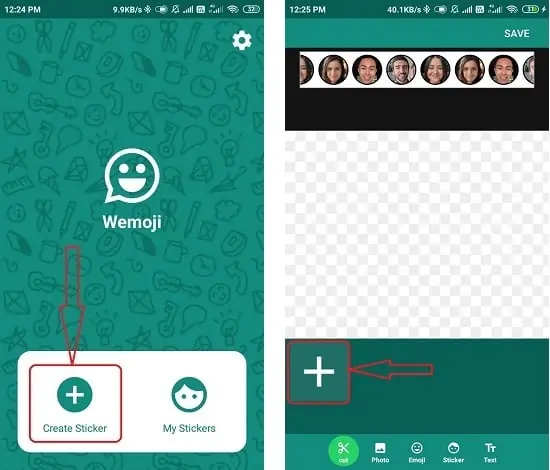
Krok 3: Zobaczysz trzy różne opcje, takie jak przycinanie kwadratowe, okrągłe i odręczne. Wybierz żądaną opcję i przytnij obraz. Jeśli nie chcesz przycinać tego obrazu, wybierz opcję „Pomiń” w prawym dolnym rogu. Jeśli wybierzesz format kwadratowy lub okrągły, musisz wybrać opcję przycinania u góry, aby przyciąć obraz.
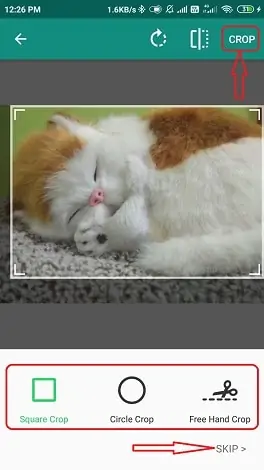
Jeśli wybierzesz opcję przycinania odręcznego, obraz zostanie wyświetlony na ekranie do przycięcia. Wybierz część, którą chcesz przyciąć, dotykając palcem. Po zakończeniu przycinania kliknij opcję „przytnij” w prawym górnym rogu. Na ekranie pojawi się komunikat potwierdzający, z którego wybierz „przytnij”. Ustaw poziom rozmycia krawędzi, przesuwając suwak i kliknij opcję „zapisz”.

Krok 4: Wybierz opcję „Tekst” u dołu, aby dodać tekst do naklejki. Na ekranie zostanie wyświetlone okno Dodaj tekst. Wprowadź żądany tekst i zastosuj efekty, takie jak styl czcionki, kolor czcionki, wyrównanie itp., a następnie dotknij znacznika wyboru w prawym górnym rogu.
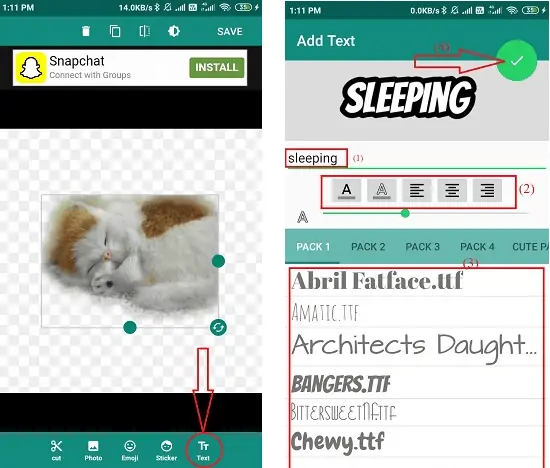
Kliknij opcję emoji, aby dodać emoji do obrazu i wybierz żądane emoji z kolekcji.
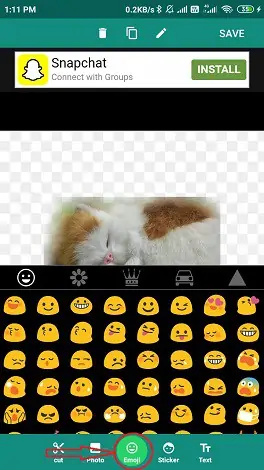
Krok 5: Na koniec kliknij „zapisz opcję w prawym górnym rogu. Na ekranie pojawi się wyskakujące okienko. Następnie kliknij „Tak”.
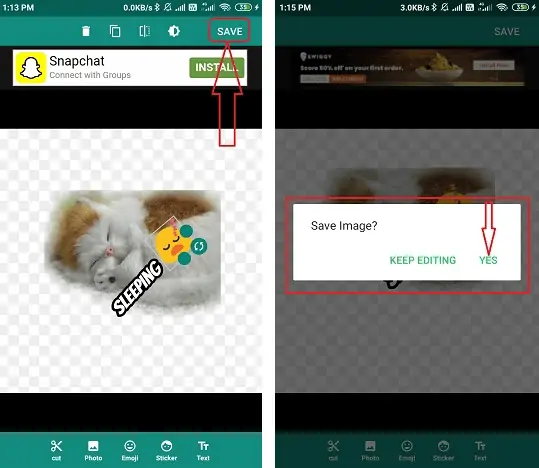
Na ekranie pojawi się okno „Utwórz nowy pakiet naklejek”. Wpisz nazwę pakietu i kliknij Zapisz. naklejka pomyślnie dodana do paczki. Aby dodać go do WhatsApp, wybierz opcję „Moja naklejka”. Znajdziesz stworzony pakiet naklejek. Wybierz symbol plusa po prawej stronie opakowania, na ekranie pojawi się komunikat potwierdzający. Z tego wybierz opcję „Dodaj”. Teraz możesz znaleźć ten pakiet naklejek w sekcji emoji WhatsApp.
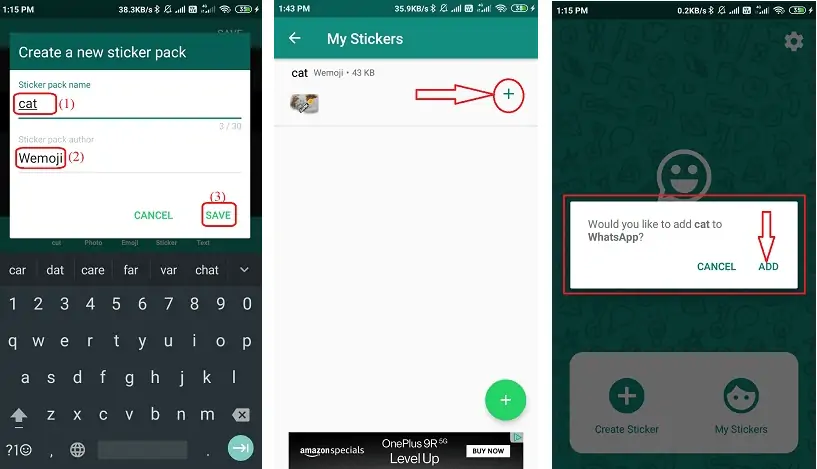
4. Jak zrobić naklejki WhatsApp za pomocą Sticker Studio?
Sticker Studio to także jedna z najlepszych aplikacji do tworzenia osobistych naklejek WhatsApp i Gboard. Możesz dodać tekst, emotikony i rysunki, aby naklejki były bardziej niesamowite. Z łatwością wytnij część obrazu, którą chcesz zrobić naklejką, i wyśmiewaj się, udostępniając ją znajomym.
Wystarczy postępować zgodnie z poniższymi wskazówkami, aby wiedzieć, jak tworzyć naklejki za pomocą studia naklejek:
Krok 1: Pierwszą rzeczą, którą chcesz zrobić, to pobrać i zainstalować Studio naklejek ze sklepu Google Play.
Krok 2: Po zakończeniu instalacji otwórz aplikację i kliknij symbol plusa u dołu ekranu. Znajdziesz trzy różne opcje, takie jak naklejka tekstowa, wybierz zdjęcie i zrób zdjęcie.
- Naklejka tekstowa: Wprowadź tekst, który chcesz utworzyć jako naklejkę.
- Wybierz zdjęcie: Wybierz obraz, który chcesz zrobić jako naklejkę z galerii.
- Zrób zdjęcie: zrób zdjęcie, które chcesz przekonwertować na naklejkę.
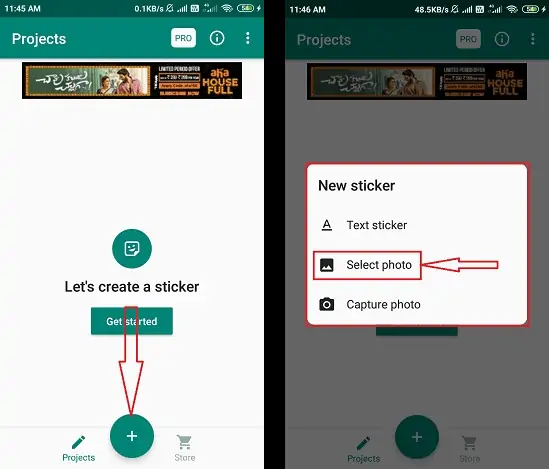
Krok 3: Prześlij obraz, który chcesz przekonwertować na naklejkę. Obraz pojawi się na ekranie do przycięcia. wybierz sposób, w jaki chcesz przyciąć obraz, korzystając z opcji na dole. Jeśli nie chcesz przycinać obrazu, wybierz opcję pominięcia w prawym górnym rogu.
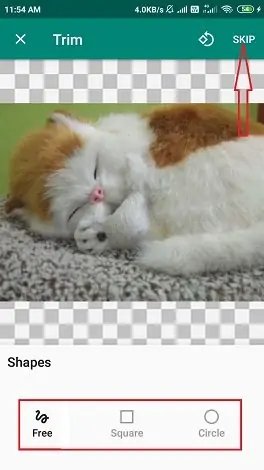
Tutaj wybieram wolny typ. Kliknij Wolny z opcji i wybierz żądany obraz palcem. Nie zostawiaj palca, dopóki nie zakończysz pełnego kadrowania kształtu. Po zakończeniu przycinania obraz pojawi się na ekranie do dalszej edycji, takiej jak pisanie, malowanie i dodawanie naklejek. Dodaj żądany tekst, wybierając opcję pisania. Po zakończeniu edycji kliknij znacznik w prawym górnym rogu.
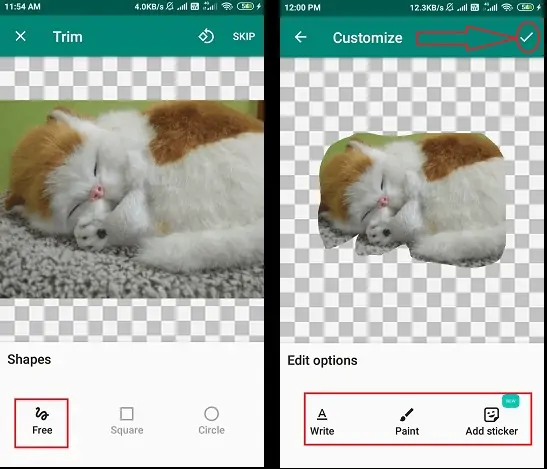
Teraz musisz stworzyć nowy pakiet naklejek. Wpisz nazwę i wybierz opcję tworzenia. Pakiet zostanie utworzony i pojawi się na ekranie. Kliknij pakiet i wybierz opcję WhatsApp w prawym dolnym rogu, aby dodać pakiet do WhatsApp.

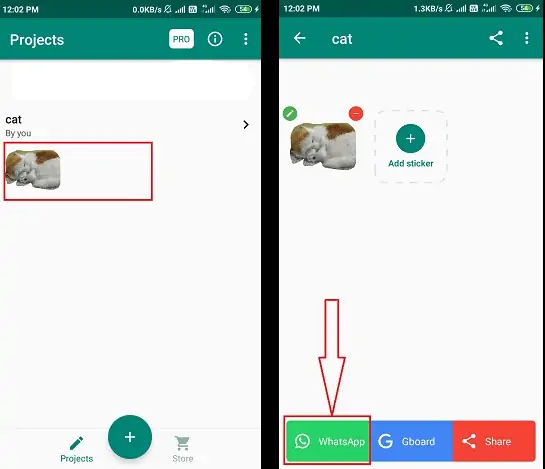
5. Jak tworzyć naklejki WhatsApp za pomocą aplikacji Stickery?
Stickery to najlepsza aplikacja do edycji i tworzenia własnych naklejek na WhatsApp i Telegram oraz udostępniania ich znajomym. Użyj własnych obrazów lub pobranych obrazów, aby utworzyć naklejki za pomocą aplikacji stickery. Stickery to darmowa aplikacja, ale kilka filtrów należy do wersji pro, za którą trzeba zapłacić. Zobaczmy, jak tworzyć naklejki WhatsApp za pomocą aplikacji stickery. Poniżej znajdują się kroki, aby wygenerować pakiet naklejek.
Krok 1: Najpierw pobierz i zainstaluj aplikację Stickery ze sklepu Google Play.
Krok 2: Po zakończeniu pobierania otwórz aplikację i wybierz opcję tworzenia pakietu w sekcji tworzenia. Wpisz nazwę pakietu i nazwisko autora. Uderz w opcję tworzenia paczki. Po kliknięciu tego otwartego pakietu zostanie utworzony pakiet.
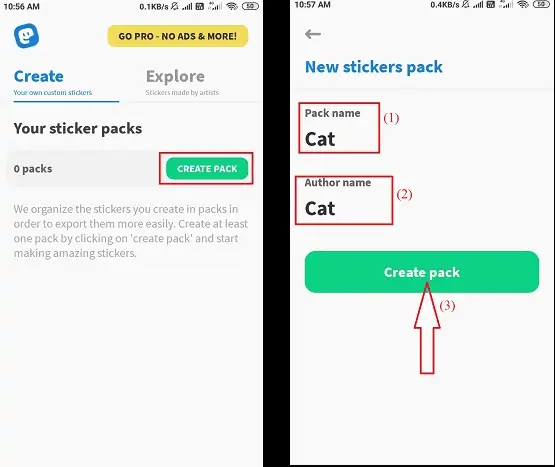
Krok 3: Teraz wybierz opcję „Dodaj naklejkę” pod pakietem. Znajdziesz dwie różne opcje, takie jak „Zrób zdjęcie”, „Wybierz z galerii”. Wybierz żądaną opcję. Jeśli wybierzesz opcję „Zrób zdjęcie”, musisz uchwycić obraz, z którego chcesz zrobić naklejkę. Jeśli wybierzesz opcję „Wybierz z galerii”, musisz wybrać obraz z galerii. Wybierz obraz, jak chcesz.
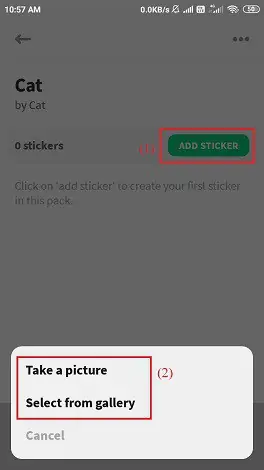
Krok 4: Wybrany obraz zostanie wyświetlony na ekranie do przycięcia. Wybierz sposób, w jaki chcesz przyciąć naklejkę, za pomocą jednej z opcji na dole. Jeśli chcesz użyć obrazu bez przycinania, kliknij przycisk pominięcia w prawym górnym rogu.
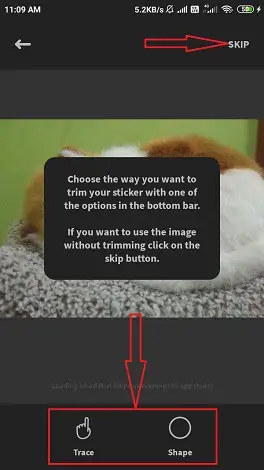
Teraz musisz przyciąć obraz palcem. Nie zostawiaj palca, dopóki nie zakończysz pełnego kadrowania kształtu. Po uzyskaniu wymaganego kształtu kliknij opcję Dalej w prawym górnym rogu. W przeciwnym razie kliknij opcję Resetuj, aby ponownie przyciąć obraz.
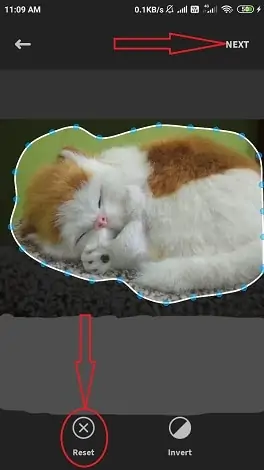
Krok 5: Po kliknięciu opcji Dalej na ekranie pojawi się obraz do dalszych edycji, takich jak Filtr, Granice, Tekst i Orns. Teraz wprowadź żądane zmiany i wybierz opcję zapisywania w prawym górnym rogu. To wszystko… naklejka została pomyślnie dodana do paczki.
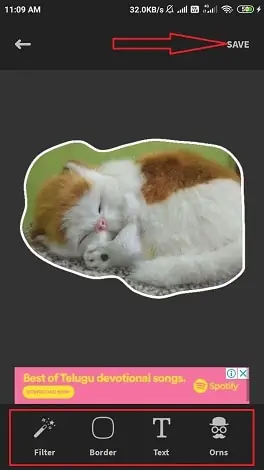
Teraz dotknij lub przesuń opcję Eksportuj, aby otworzyć różne opcje na dole, z tego wybierz WhatsApp w sekcji „DODAJ DO”. Wreszcie pakiet naklejek zostanie dodany do WhatsApp.
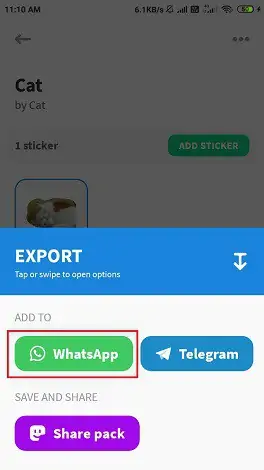
6. Jak tworzyć naklejki WhatsApp za pomocą Sticko?
Sticko Animowana naklejka i krótki film ze statusem to najlepsza aplikacja do samodzielnego tworzenia naklejek dla WhatsApp. Możesz także dodać tekst i emotikony do naklejek, aby były bardziej niesamowite. Zanim zaczniesz korzystać z aplikacji, pobierz ją i zainstaluj na swoim urządzeniu ze sklepu Google Play. Wystarczy wykonać poniższe kroki, aby dowiedzieć się, jak tworzyć naklejki WhatsApp za pomocą Sticko.
Krok 1: Pobierz i zainstaluj Sticko. Po zakończeniu instalacji otwórz aplikację i wybierz symbol plusa na dole. Wybierz naklejkę z wyświetlonego pola.
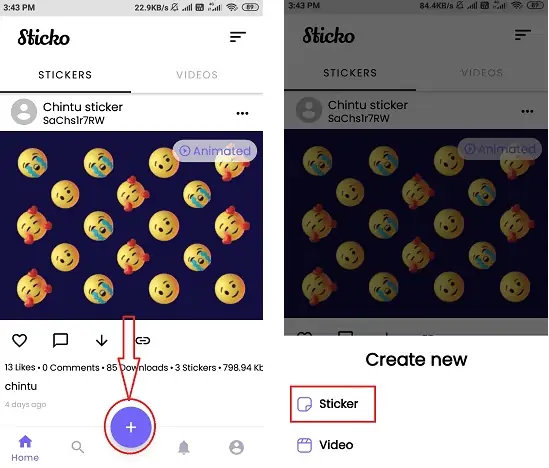
Krok 2: Teraz musisz stworzyć pakiet naklejek. kliknij opcję Utwórz na dole. Wprowadź nazwę paczki, wybierz typ naklejki jako Zwykła naklejka i wybierz opcję tworzenia.
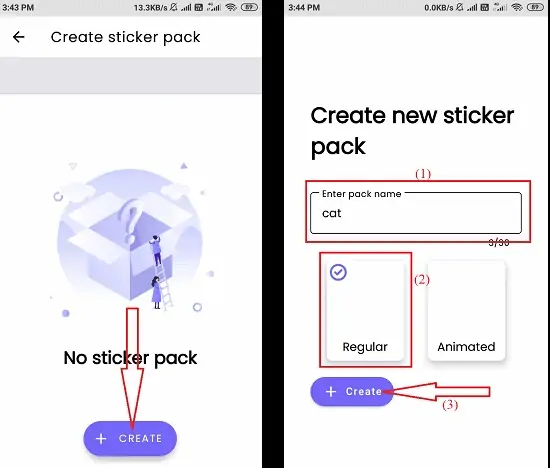
Krok 3: Pakiet zostanie utworzony i wyświetlony na ekranie. Do paczki możesz dodać maksymalnie 30 naklejek. Wybierz symbol plusa w pakiecie, który otworzy obrazy w Androidzie. Wybierz obraz, który chcesz przekonwertować na naklejkę.
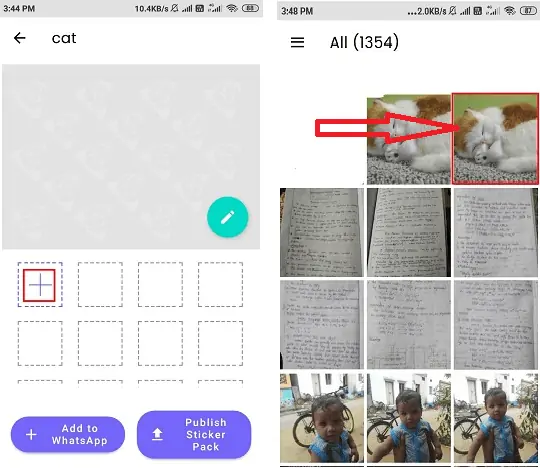
Krok 4: Po wybraniu obrazu na ekranie pojawią się trzy różne opcje. Wybierz opcję Wymazywanie tła, a następnie obraz zostanie wyświetlony na ekranie do przycięcia. Wybierz typ przycięcia z opcji na dole i usuń tło obrazu. Po zakończeniu procesu kliknij znacznik w prawym górnym rogu.
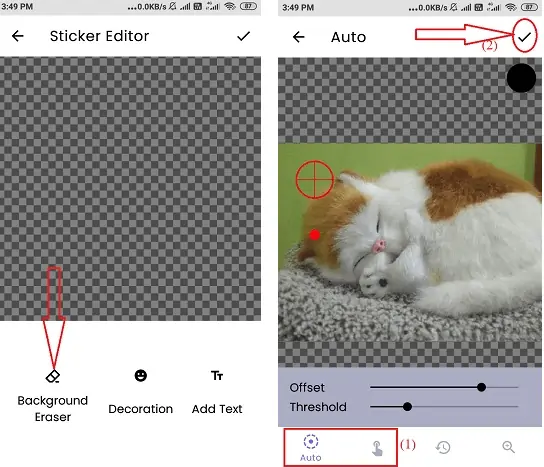
Przycięty obraz zostanie wyświetlony na ekranie do dalszej edycji. Dodaj tekst i emotikony, wybierając opcję tekstu i dekoracji. Kliknij znacznik w prawym górnym rogu. Naklejka pomyślnie dodana do paczki. Teraz wybierz opcję „Dodaj do WhatsApp”, aby dodać pakiet do WhatsApp, ale musisz utworzyć co najmniej trzy naklejki.
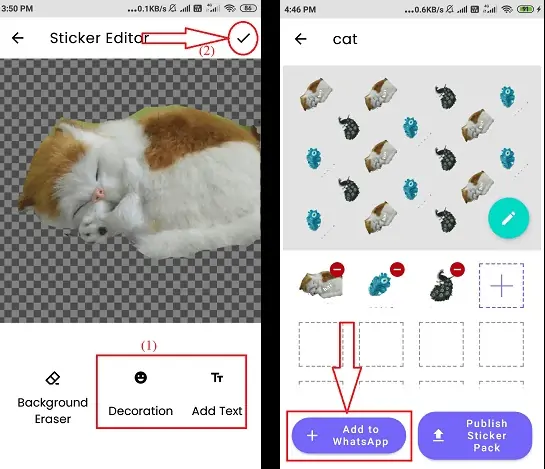
Metody tworzenia naklejek WhatsApp na PC
Aby pobrać i zainstalować dowolną aplikację naklejek WhatsApp na swoim komputerze, potrzebujesz oprogramowania Android Emulator, takiego jak „MEmu play”, „BigNox” lub „Bluestack”. Te emulatory ułatwiają korzystanie z aplikacji na Androida na komputerze.
1. WA Web plus dla WhatsApp (rozszerzenie Chrome)
WA Web plus dla WhatsApp to rozszerzenie do Chrome, które pomaga tworzyć naklejki WhatsApp na komputerze. Nie potrzebujesz dużego wysiłku i większej wiedzy na temat edycji, aby tworzyć naklejki WhatsApp za pomocą tego rozszerzenia. Zanim zaczniesz korzystać z tego rozszerzenia, musisz użyć „usuwania” witryny internetowej, aby usunąć tło obrazu, którego chcesz użyć jako naklejki.
Wystarczy postępować zgodnie z poniższymi wskazówkami, aby poznać proces:
Usuń tło obrazu
Krok 1: Odwiedź witrynę „removebg”. Wybierz „Prześlij obraz”, aby przesłać żądany obraz lub bezpośrednio przeciągnij i upuść obraz.

Krok 2: Po przesłaniu przetworzy obraz i usunie tło. Obraz z usuniętym tłem zostanie wyświetlony na ekranie. Po prawej stronie obrazu znajdziesz opcję „Pobierz”. Dotknij go, aby pobrać obraz.
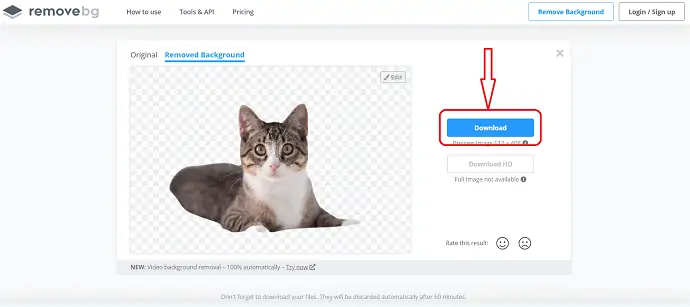
Dodaj WA Web plus dla WhatsApp jako rozszerzenie do chrome
Krok 3: Po zakończeniu pobierania obrazu przejdź do sklepu internetowego Chrome, wyszukaj nazwę „WA web plus for WhatsApp”. Następnie naciśnij Enter, wyświetli się na górze listy. Wybierz z listy „WA web plus dla WhatsApp”.
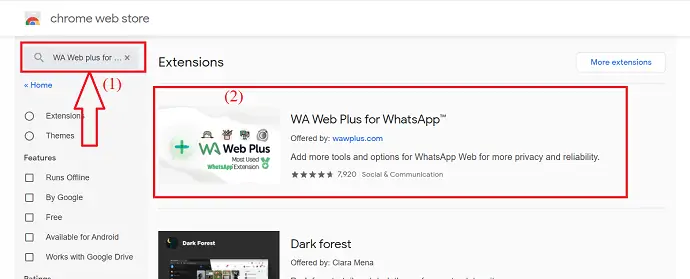
Krok 4: Wybierz opcję „Dodaj do chrome” z prawej strony. Następnie na ekranie pojawi się wyskakujące okienko, z którego wybierz opcję „ Dodaj rozszerzenie ”. W ciągu kilku minut zostaje dodany jako rozszerzenie dla chrome.
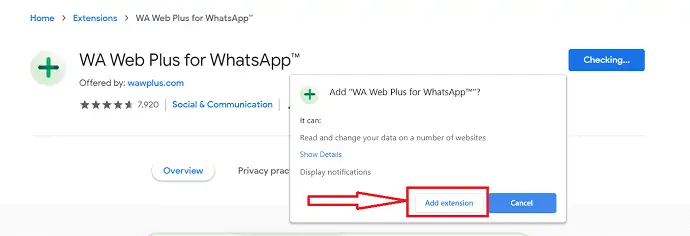
Krok 5: Po dodaniu go jako rozszerzenia możesz obserwować WA Web plus dla ikony WhatsApp w prawym górnym rogu paska adresu Chrome.
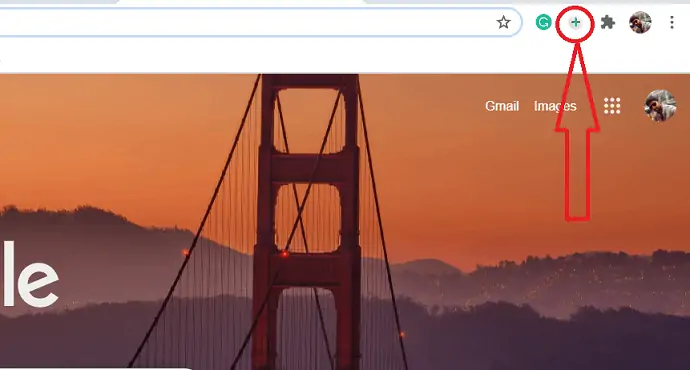
Użyj naklejki w WhatsApp:
Krok 6: Teraz otwórz WhatsApp na komputerze za pomocą WhatsApp Web.
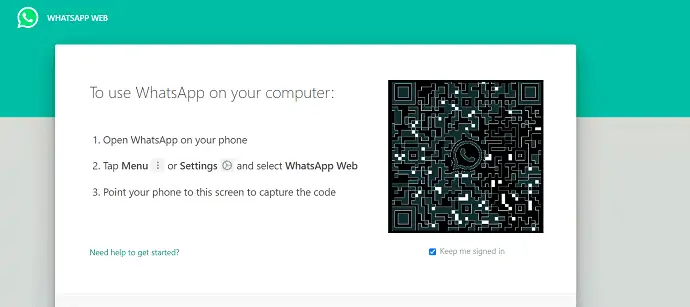
Krok 7: Kliknij ikonę „WA Web plus dla WhatsApp” w prawym górnym rogu chromowanego paska adresu. Czasami może chować się za menu rozszerzenia, a następnie kliknij to menu rozszerzenia i wybierz je. Na ekranie zostanie wyświetlony nowy ekran, z którego wybierz symbol „naklejki” w prawym dolnym rogu.
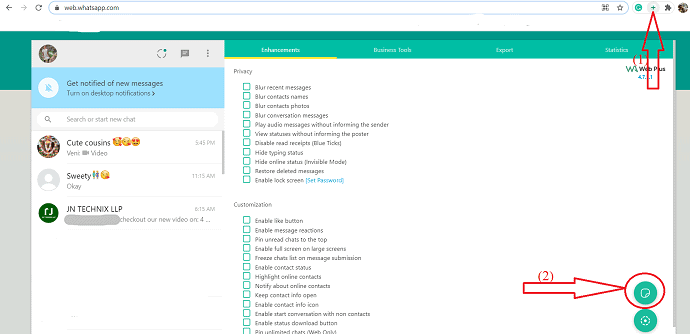
Krok 8: Stuknij opcję Wybierz plik z wyskakującego okienka. Wybierz wcześniej wygenerowany obraz „bez tła” i kliknij opcję „Otwórz”.
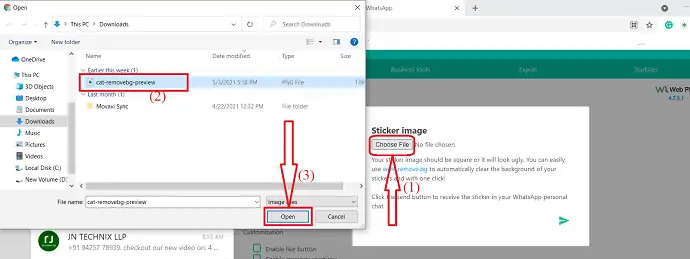
Krok 9: Na koniec kliknij ikonę „wyślij” w prawym dolnym rogu. Możesz otrzymać naklejkę na swoim osobistym czacie WhatsApp. Teraz otwórz WhatsApp na telefonie komórkowym i po prostu dodaj go do „Ulubionych” do wykorzystania w przyszłości.
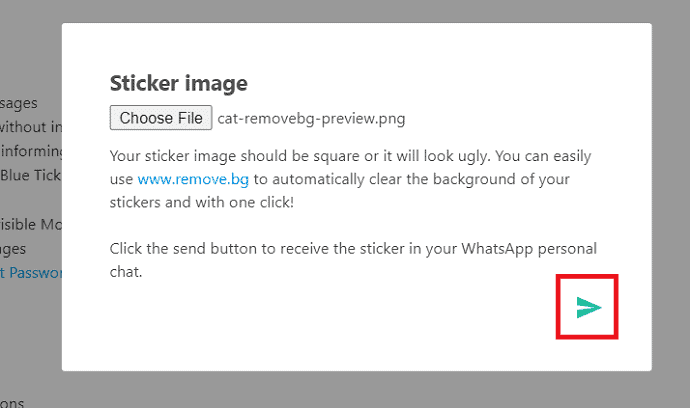
2. Korzystanie ze studia naklejek
Sticker Studio to najlepsza aplikacja do tworzenia osobistych naklejek WhatsApp. Z łatwością wytnij część obrazu, z której chcesz zrobić naklejkę i podziel się nią ze znajomymi. Aby dowiedzieć się, jak zrobić naklejkę WhatsApp za pomocą studia naklejek, wykonaj poniższe czynności. Najpierw musisz zainstalować emulator Androida.
Krok 1: Pobierz i zainstaluj emulatory Androida, takie jak MEmu play lub Big Nox lub odtwarzacz BlueStack lub Remix OS
Krok 2: Otwórz zainstalowany emulator Androida i otwórz w nim sklep Google Play.
Krok 3: Wyszukaj studio naklejek i pobierz APK studio naklejek. Zainstaluj go w emulatorze BlueStack Android. Możesz także użyć Andy OS do zainstalowania Sticker Studio na PC.
Proces tworzenia naklejek jest podobny do procesu w systemie Android.
- Otwórz aplikację Studio naklejek, kliknij znak plusa. Wybierz obraz, który chcesz utworzyć jako naklejkę.
- Wybierz żądany typ przycięcia i przytnij obraz.
- po przycięciu obrazu, który pojawi się na ekranie do dalszej edycji.
- Kliknij opcję Napisz, aby dodać tekst. Po zakończeniu edycji kliknij znacznik wyboru.
- Teraz na ekranie wyświetla się okno. Wprowadź nazwę paczki i dotknij Utwórz. Pakiet zostanie utworzony i wyświetlony na ekranie.
- Otwórz pakiet i kliknij WhatsApp, aby dodać pakiet do WhatsApp. To wszystko... Możesz zobaczyć pakiet naklejek w sekcji emoji WhatsApp.
3. Korzystanie z Wemoji
Wemoji to niesamowita darmowa aplikacja do tworzenia naklejek WhatsApp, która pomaga tworzyć własne naklejki dla WhatsApp z funkcją przycinania zdjęć FreeHand, dodawania wielu zdjęć, dodawania tekstu, emotikonów, naklejek i nie tylko! Przed pobraniem aplikacji Wemoji na PC nie zapomnij pobrać emulatora Androida. Wystarczy postępować zgodnie z instrukcjami podanymi poniżej, aby poznać proces tworzenia naklejek WhatsApp za pomocą Wemoji.
Krok 1: Pobierz i zainstaluj aplikację Wemoji.
Krok 2: Po zainstalowaniu aplikacji otwórz ją. Wybierz ikonę „Utwórz naklejkę”. Kliknij symbol plusa w lewym dolnym rogu, aby dodać obraz do przycięcia. Wybierz obraz jako swoje życzenie z urządzenia. Wybrany obraz pojawi się na ekranie do przycięcia.
Krok 3: Zobaczysz trzy różne opcje, takie jak przycinanie kwadratu, koła i przycinanie z wolnej ręki. Wybierz żądaną opcję i przytnij obraz. Jeśli nie chcesz przycinać tego obrazu, wybierz opcję „Pomiń” w prawym dolnym rogu.
Krok 4: Wybierz opcję „Tekst” u dołu, aby dodać tekst do naklejki. Na ekranie zostanie wyświetlone okno Dodaj tekst. Wprowadź żądany tekst i zastosuj efekty, takie jak styl czcionki, kolor czcionki, wyrównanie itp., a następnie dotknij znacznika wyboru w prawym górnym rogu.
Krok 5: Na koniec kliknij „zapisz opcję w prawym górnym rogu. Na ekranie pojawi się wyskakujące okienko. Następnie kliknij „Tak”.
Pole „Utwórz nowy pakiet naklejek” wyświetlane na ekranie. Wpisz nazwę pakietu i kliknij Zapisz. naklejka pomyślnie dodana do opakowania. Aby dodać go do WhatsApp, wybierz opcję „Moja naklejka”. Znajdziesz stworzony pakiet naklejek. otwórz paczkę i kliknij „Dodaj do WhatsApp” na dole.
Metody tworzenia animowanych lub GIF-ów lub ruchomych naklejek dla WhatsApp
1. Korzystanie z WhatsApp
Najlepszą i najprostszą metodą tworzenia animacji lub GIF-a jest WhatsApp. Zamiast szukać animowanych naklejek lub GIF-ów online, możesz łatwo tworzyć animowane naklejki lub GIF-y w WhatsApp, konwertując je z filmów. Wystarczy wykonać poniższe kroki, aby dowiedzieć się, jak utworzyć animowane lub GIF lub ruchome naklejki dla WhatsApp.
Krok 1: Nagraj wideo, które chcesz wysłać jako GIF.
Krok 2: Otwórz żądany czat.
Krok 3: wybierz ikonę spinacza w prawym dolnym rogu ekranu.
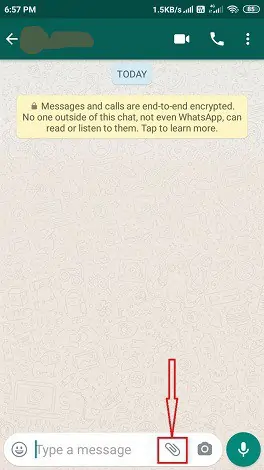
Krok 4: Znajdziesz tam kilka opcji. Z tego wybierz galerię. Wybierz wideo, które chcesz przekonwertować na GIF z galerii.
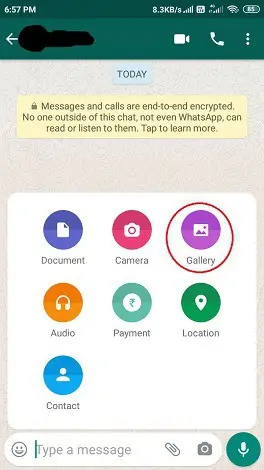
Krok 5: Wideo zostanie wyświetlone na ekranie do edycji. Zmniejsz rozmiar wideo do 6 sekund lub mniej niż 6 sekund. Możesz obserwować symbol GIF tuż pod osią czasu. Po prostu kliknij na to.
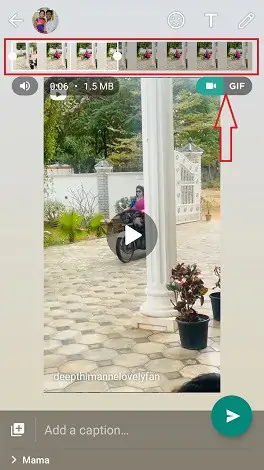
Krok 6: Po kliknięciu symbolu GIF wideo zostanie przekonwertowane na GIF. Możesz także dodać do niego tekst i emotikony, wybierając opcje w prawym górnym rogu. Na koniec kliknij przycisk wyślij. GIF zostanie również zapisany w Twojej galerii do wykorzystania w przyszłości.
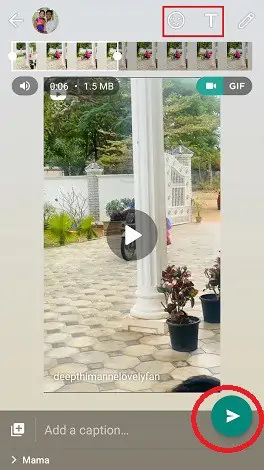
2. Aplikacja Sticker.ly
Sticker.ly to najlepsza aplikacja zaprojektowana specjalnie dla aplikacji na Androida służąca do tworzenia naklejek WhatsApp zarówno w formacie zwykłym, jak i animowanym. Po pierwsze, musisz pobrać aplikację sticker.ly ze sklepu Google Play. Po zakończeniu pobierania zainstaluj go na swoim telefonie z Androidem.
Krok 1: Pobierz i zainstaluj aplikację stcker.ly na swoim urządzeniu z Androidem.
Krok 2: Po zakończeniu instalacji kliknij go, aby otworzyć. Na dole ekranu znajdziesz kilka opcji. Z tego wybierz symbol plusa (+).
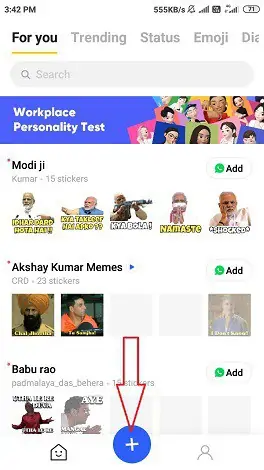
Krok 3: Tutaj znajdziesz dwa rodzaje formatów naklejek. Jeden jest regularny, który nie ma żadnych momentów ani ruchów. A drugi to Animated, który będzie miał kilka chwil w samym miejscu, w którym jest obecny. Wybierz metodę animowaną .

Krok 4: Po wybraniu typu naklejki jako Animowane filmy z Twojej galerii zostaną wyświetlone na ekranie. Wybierz wideo, które chcesz przekonwertować na animowany.
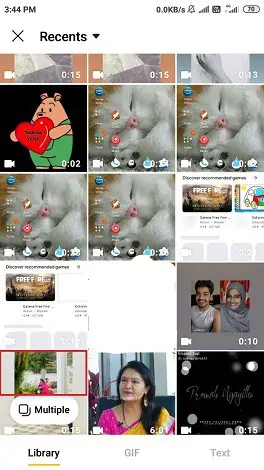
Krok 5: Po wybraniu wideo pojawi się na ekranie przycinania. Automatycznie przycina do 5 sekund. Jeśli chcesz, możesz to edytować i na koniec kliknąć opcję Gotowe.
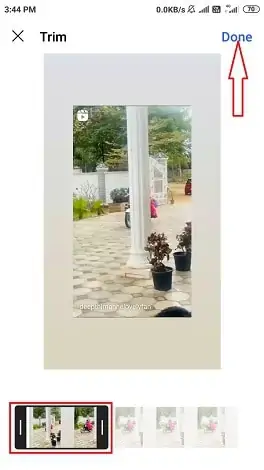
Uwaga: wideo powinno trwać 5 sekund lub mniej niż 5 sekund.
Krok 6: Przycięte wideo pojawia się na ekranie, aby uzyskać więcej dodatków, takich jak Tekst i emoji. Na dole ekranu znajdziesz opcję tekstu i emotikonów. Jeśli chcesz, możesz dodać tekst, wybierając opcję Tekst i Emoji, wybierając opcję emoji. Po zakończeniu procesu kliknij „Dalej” w prawym górnym rogu.
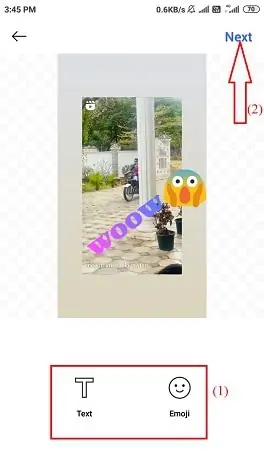
Krok 7: Teraz animowana naklejka jest gotowa. Musisz wpisać nazwę tagu w sekcji linii tagu, wprowadź tekst, jak chcesz. Jeśli chcesz dodać nowy tag, wpisz go i kliknij zapisz. Możesz także użyć istniejących tagów do swoich naklejek. Wybierz dowolny, a następnie kliknij Zapisz .
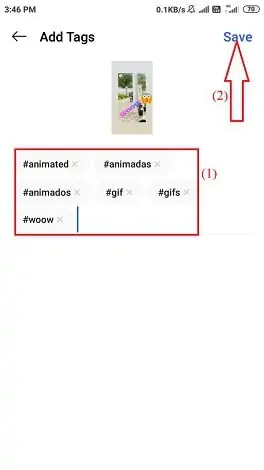
Krok 8: Teraz musisz wybrać pakiet naklejek. Możesz użyć istniejącego pakietu lub stworzyć nowy. Jeśli chcesz utworzyć nową paczkę, kliknij opcję „Nowa paczka” u góry.
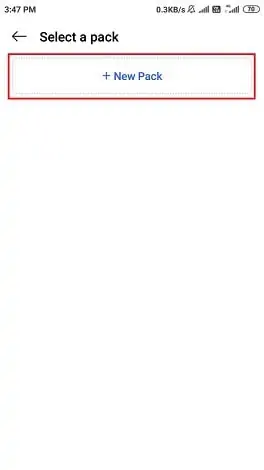
Krok 9: Wprowadź nazwę pakietu i nazwę twórcy. Jeśli nie chcesz, aby inni mogli znaleźć Twój pakiet naklejek przez wyszukiwanie, wyłącz opcję „Zezwalaj na wyszukiwanie”. Kliknij opcję „Utwórz” w prawym górnym rogu.
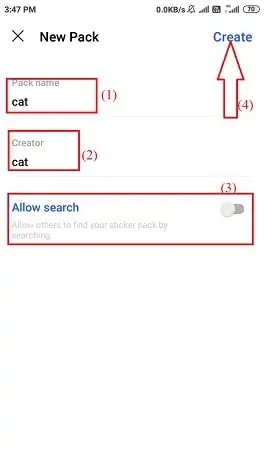
Krok 10: Teraz wszystko jest gotowe. Wystarczy dodać utworzone animowane naklejki lub GIF-y do swojego WhatsAppa. Jeśli utworzyłeś nowy pakiet, potrzebujesz co najmniej trzech animowanych naklejek, aby włączyć opcję „Dodaj do WhatsApp”. Dopóki nie utworzysz co najmniej trzech naklejek, nie możesz dodać ich do swojego WhatsApp.
Po włączeniu opcji Dodaj do WhatsApp po utworzeniu trzech naklejek kliknij ją, aby dodać utworzone przez siebie naklejki do WhatsApp.
Po kliknięciu Dodaj do WhatsApp na ekranie zostanie wyświetlony komunikat potwierdzający.
Teraz kliknij opcję Dodaj , jak pokazano na poniższym obrazku.
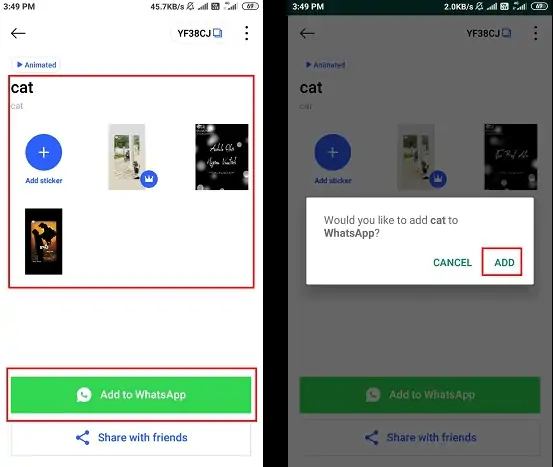
3. Animowana naklejka Sticko i krótki kreator statusu wideo
Sticko to także jedna z najlepszych aplikacji do tworzenia zwykłych naklejek i animowanych naklejek. Proces jest bardzo prosty i łatwy. Sticko pomaga tworzyć naklejki dla WhatsApp bez wiedzy na temat edycji. Wszystko, co musisz zrobić, to po prostu przesłać obraz i edytować go za pomocą prostych narzędzi. Wystarczy wykonać poniższe kroki, aby dowiedzieć się, jak tworzyć animowane naklejki za pomocą aplikacji Sticko.
- Otwórz aplikację sticko i wybierz symbol plusa na dole.
- Wybierz opcję naklejki z pola tworzy nowe.
- Teraz musisz stworzyć pakiet naklejek. Kliknij opcję Utwórz na dole.
- Wprowadź nazwę paczki i wybierz typ naklejki jako Animowana. I wybierz opcję tworzenia tuż pod nią.
- Pakiet zostanie wyświetlony na ekranie. do paczki można dodać maksymalnie 30 animowanych naklejek.
- Wybierz symbol plusa w pakiecie. Znajdziesz różne opcje, takie jak From GIPHY, From Tenor, From Gallery (GIF) i From Gallery (Video). Wybierz żądaną opcję. Aby przesłać wideo z galerii, wybierz opcję „Z galerii (wideo)”.
- Filmy z Twojej galerii są wyświetlane na ekranie. Wybierz wideo jako swoje życzenie. Wybrane wideo zostanie przetworzone i pojawi się na ekranie z maksymalnym czasem trwania 4s. Kliknij znacznik w prawym górnym rogu.
- Film zostanie przycięty i pojawi się na ekranie do dalszej edycji. Kliknij Dekoracja i wybierz emotikon do dodania. Kliknij opcję Dodaj tekst, aby dodać tekst do animowanej naklejki. Na koniec kliknij znak Tick w prawym górnym rogu. Aby dodać pakiet do WhatsApp, potrzebujesz co najmniej trzech animowanych naklejek.
- Wybierz opcję „Dodaj do WhatsApp”, aby dodać ten pakiet animowanych naklejek do WhatsApp. Teraz możesz znaleźć pakiet w sekcji emoji WhatsApp.
Wniosek:
W ten sposób możesz łatwo tworzyć naklejki WhatsApp za pomocą aplikacji Sticker.ly i Sticker Maker na Androida. W sklepie Google Play dostępnych jest jeszcze kilka aplikacji przeznaczonych do tworzenia naklejek WhatsApp. Wpisz tekst „Twórca naklejek na WhatsApp” w pasku wyszukiwania i naciśnij opcję wyszukiwania. Wtedy zobaczysz setki aplikacji związanych z naklejkami WhatsApp. Możesz je zainstalować i używać do tworzenia pięknych naklejek. Procedura tworzenia naklejki WhatsApp (wytnij, przytnij, dostosuj i dodaj do WhatsApp) w każdej aplikacji jest prawie taka sama. Możesz więc spróbować również z innymi aplikacjami.
- Przeczytaj także: Jak włączyć tryb ciemny WhatsApp: najbardziej oczekiwana funkcja WhatsApp dla miliarda użytkowników
- Jak wykonać grupowe połączenie wideo WhatsApp na urządzeniach z systemem Android, iOS i komputerach stacjonarnych:
Mam nadzieję, że podoba Ci się ten samouczek dotyczący tworzenia naklejek WhatsApp . Jeśli Ci się spodoba, zrób mi przysługę, dzieląc się nim ze znajomymi. Śledź whatvwant na Facebooku i Twitterze. Subskrybuj kanał WhatVwant na YouTube, aby otrzymywać regularne aktualizacje.
Jak tworzyć naklejki WhatsApp – często zadawane pytania
Czy naklejki WhatsApp można pobrać bezpłatnie?
Tak, większość naklejek WhatsApp można pobrać bezpłatnie. Prawdopodobieństwo, że naklejki będą płatne, może być mniejsze niż 10%. W przeciwnym razie wszystkie pozostałe naklejki można pobrać i używać za darmo.
Gdzie mogę znaleźć naklejki w WhatsApp?
W WhatsApp mamy różne sekcje, takie jak emotikony, pliki, aparat/zdjęcia, klawiatura itp. W sekcji emotikonów na trzecim miejscu możesz zobaczyć naklejki WhatsApp.
Jak uzyskać więcej naklejek na WhatsApp?
W WhatsApp jest kilka wbudowanych naklejek. Jeśli chcesz pobrać więcej naklejek, możesz je pobrać ze sklepu Google Play. Przejdź do sklepu Google Play, a następnie wpisz naklejki WhatsApp w pasku wyszukiwania. Następnie możesz zobaczyć wiele pakietów naklejek dla WhatsApp.
Czy aplikacja Sticker.ly jest bezpłatna?
Tak, aplikację Stickers.ly można pobrać i używać całkowicie bezpłatnie. Nie potrzebujesz żadnej kwoty, aby go pobrać lub użyć.
